发布时间:2021-11-17 10:12:39
文件传输过程数据丢失怎么办?随着使用时间的增长,电脑上存储的数据也会多了起来!而在使用的过程中,往往出现数据丢失的问题,造成这种问题最为常见的无非就是不小心误删除,或者误格式化导致的。但是,今天小编要讲到的的另外一种,那就是文件传输过程中造成的!那么,一旦类似的情况该怎么应对呢?请不要担心,下面小编就为大家科普一下想要恢复丢失数据前的注意事项,以及具体的操作方法,一起来看下吧。

一、数据恢复前的注意事项:
1、当数据误删除后,为了保护数据的完整性,也就需要及时停止对丢失数据的磁盘进行读写,也不能在移动硬盘上进行文件的删除和移动。
2、在恢复移动存储设备数据的过程中,需要使用USB数据线将丢失数据的移动硬盘和电脑进行连接,并确保设备之间连接的稳定性,避免出现连接不稳定而造成数据丢失的现象。
3、在恢复数据时,需要尽量采取科学的方法进行修复,不要对丢失数据的磁盘进行磁盘碎片的清理,也不要随便使用任何数据恢复软件进行修复。

二、恢复传输丢失数据的方法:
想要恢复传输过程中丢失的数据,千万不可“马虎”,必须要借助一款专业的数据恢复软件来完成。老实说网上的软件良莠不齐,要么是恢复效果很差,要么是给你绑一大堆软件,或者是收取高额的费用。所以,下面小编就为大家分享一下Superrecovery这款软件,以下是具体的操作方法:
大家需要从浏览器中获取“Superrecovery”软件,安装完成只有双击打开,并直接进入到了“向导模式”。首先,需要做的是选择需要找回数据所在的目录。例如:传输之前的文件在电脑的桌面上,可以直接勾选“C盘”,并点击“下一步”。
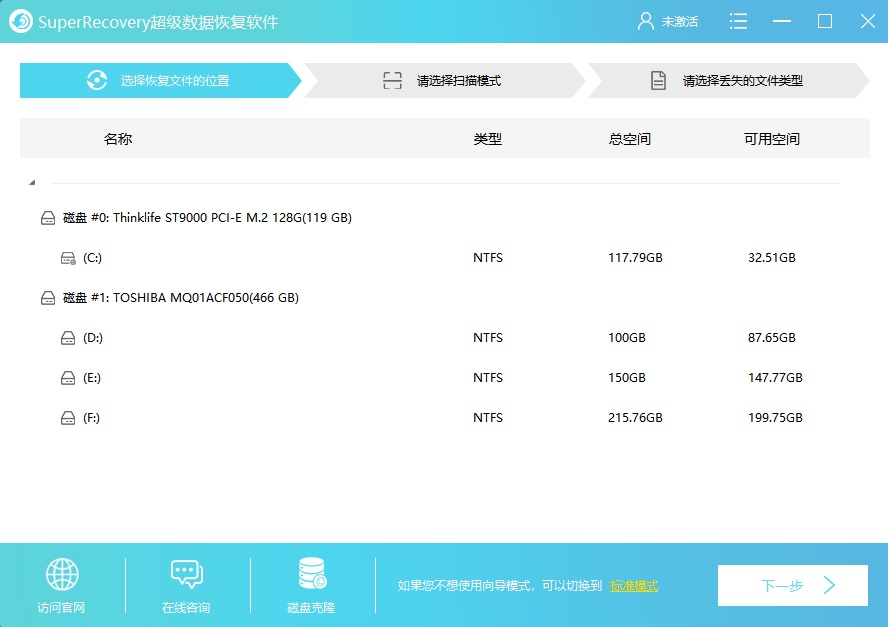
然后,选择接下来软件扫描的方式。在向导模式之下,软件有三种模式,包括:误删除扫描、误格式化扫描、深度扫描等。一般情况下,恢复传输过程中丢失的数据,可以直接勾选“误删除扫描”,并点击“下一步”。
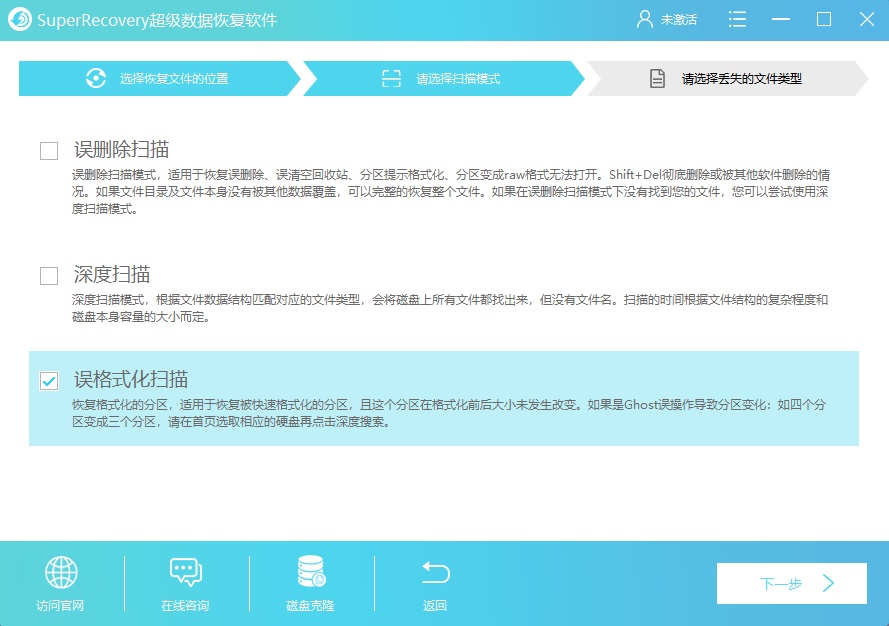
紧接着,选择需要找回的数据类型。例如:误删除的文件是JPG、GIF、PNG等,可以直接勾选“图像”,并点击“扫描”。等待软件扫描完成之后,可以免费地预览一下扫描出来的文件列表。确认找到自己需要恢复的文件之后,选中并点击软件的“恢复”即可。如果没有扫描出来,还可以继续使用软件的“深度扫描”功能继续尝试下。
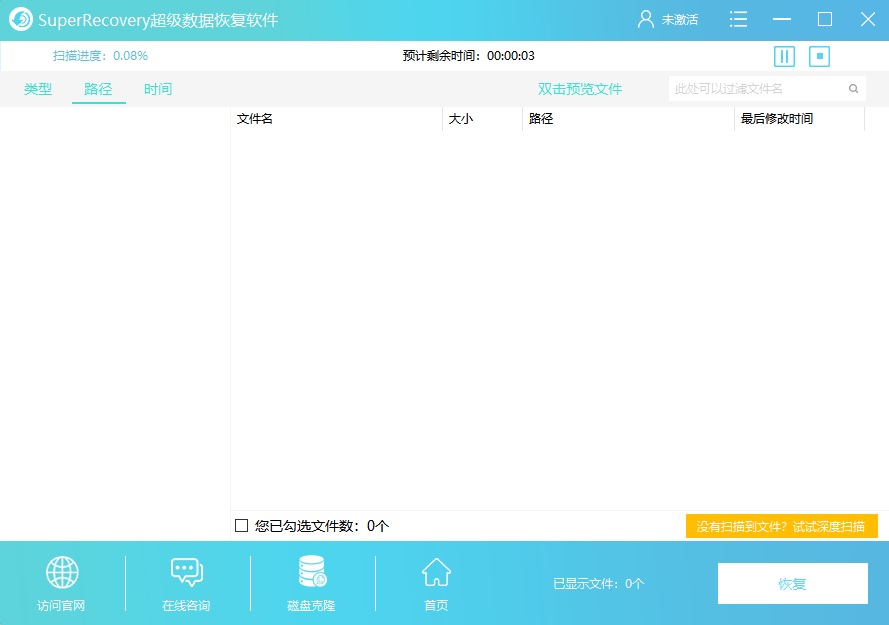
以上就是小编为大家分享的能够恢复传输过程中丢失数据的方法了,如果您在日常的工作以及生活当中,也有遇到类似的问题,不妨参照上述方法手动试试看。最后,如果您觉得上述分享的内容对您有所帮助,也欢迎您能够帮忙点赞收藏哦。温馨提示:如果您在使用Superrecovery这款软件的时候遇到问题,请及时与我们联系,祝您误删文件恢复成功。